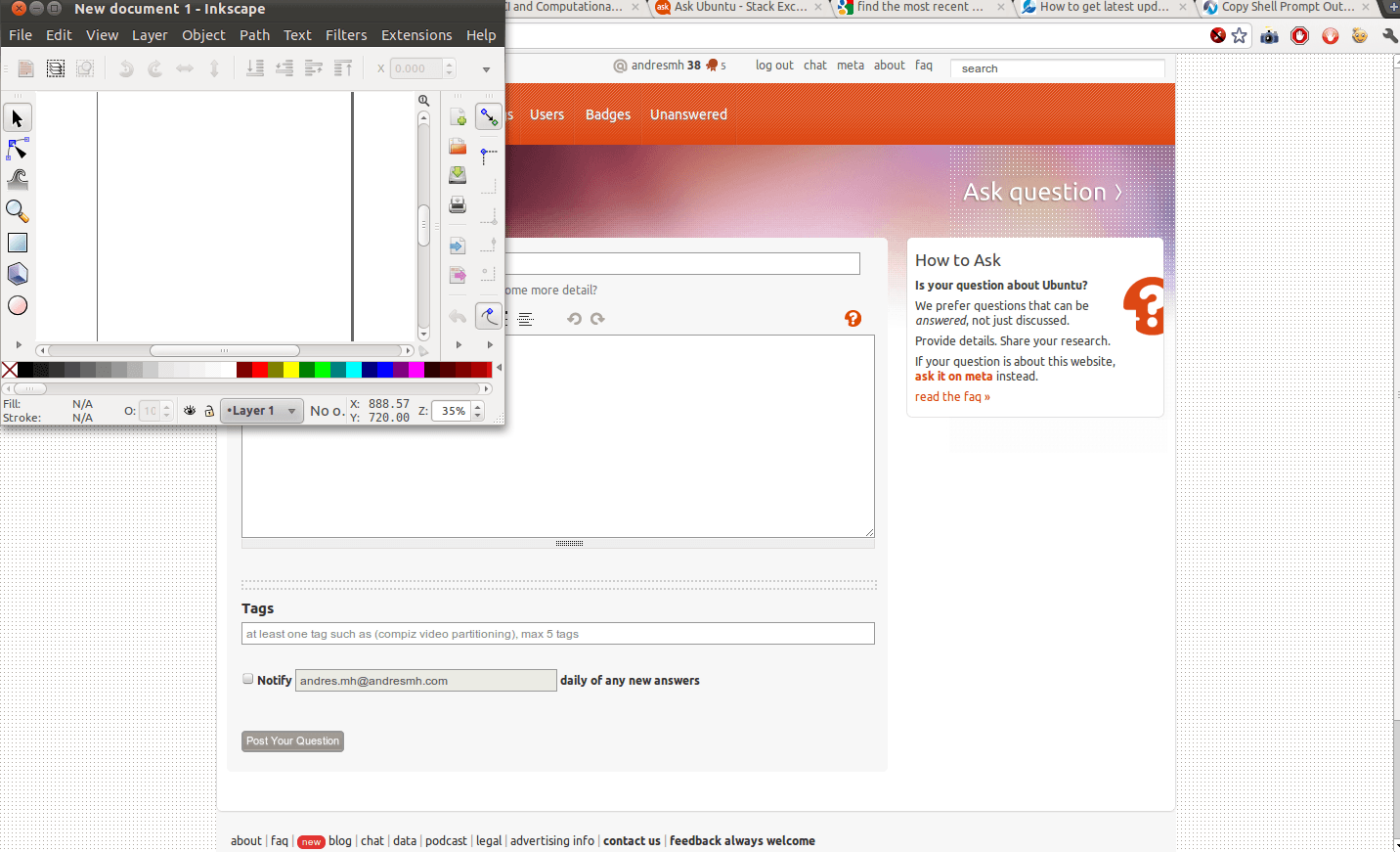Как настроить мою систему так, чтобы все окна запускались развернутыми?
Каждый раз, когда я открываю терминал или приложение, такое как Inkscape, мне приходится нажимать кнопку "Развернуть", потому что по умолчанию они открываются в небольшом размере. Есть ли способ настроить мою систему так, чтобы при каждом открытии новой программы она использовала весь экран?
Вот пример того, как мало окно Inkscape, когда оно открывается:
7 ответов
Установить максимус  из Центра программного обеспечения или из Терминала:
из Центра программного обеспечения или из Терминала:
sudo apt-get install maximus
Затем выполните эту команду из терминала:
maximus
Все новые окна будут увеличены с этим.
Наконец, так же, как на скриншоте 5-го пункта в ответе DoR, добавьте запись в Startup Applications. Имя может быть любым, как вы хотите, и команда будет просто maximus,
Установите Devilspie.
sudo apt-get install devilspieПирог дьявола это:
Утилита для сопоставления окон, вдохновленная опцией Sawfish "Соответствующие окна" и отсутствием функциональности в Metacity. В Metacity отсутствие соответствия окон не является плохой вещью - Metacity - простой оконный менеджер, и сопоставление окон не обязательно должно быть задачей диспетчера окон.
Пирог Дьявола может быть настроен на обнаружение окон по мере их создания и сопоставление окна с набором правил. Если окно соответствует правилам, оно может выполнить ряд действий над этим окном. Например, я могу сделать так, чтобы все окна, созданные X-Chat, появлялись во всех рабочих пространствах, а главное окно Gkrellm1 не появлялось в списке пейджеров или задач.
Создать каталог
~/.devilspieесли он еще не существует:mkdir -p ~/.devilspieТеперь мы создадим скрипт, который будет максимизировать все окна:
gedit ~/.devilspie/maximize.dsВставьте следующий код в
maximize.ds:(begin (maximize)(focus) )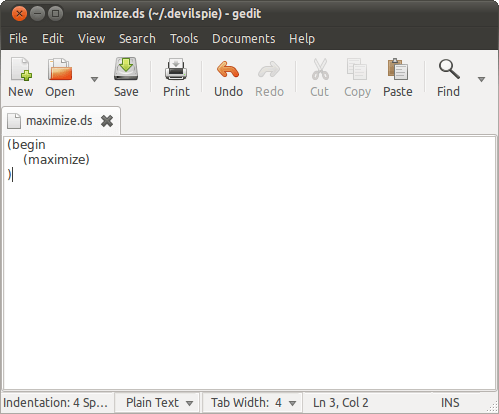
Запустите следующую команду из терминала:
devilspieВсе ваши окна теперь должны быть развернуты. Теперь добавьте
devilspieв ваши приложения запуска, так что вам не придется запускать его вручную при каждом входе в систему:Система ➜ Настройки ➜ Запуск приложений
Нажмите Добавить и введите
Devil's Pieдля имени и/usr/bin/devilspieдля командования.Нажмите " Добавить" и закройте " Запуск приложений".
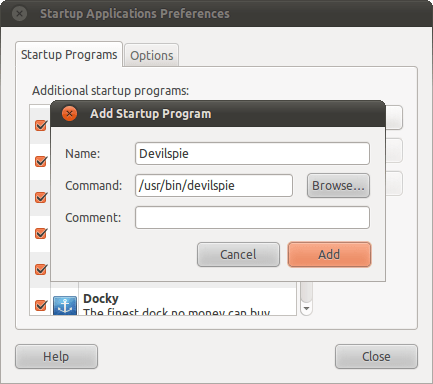
1) Установите http://apt.ubuntu.com/p/compizconfig-settings-manager,
2) Откройте Alt + F2 и введите ccsm и нажмите Enter,
3) Зайдите в "Место Windows"

4) Выберите "Фиксированное размещение окна" > "Окно с фиксированным режимом размещения" > "Новое"
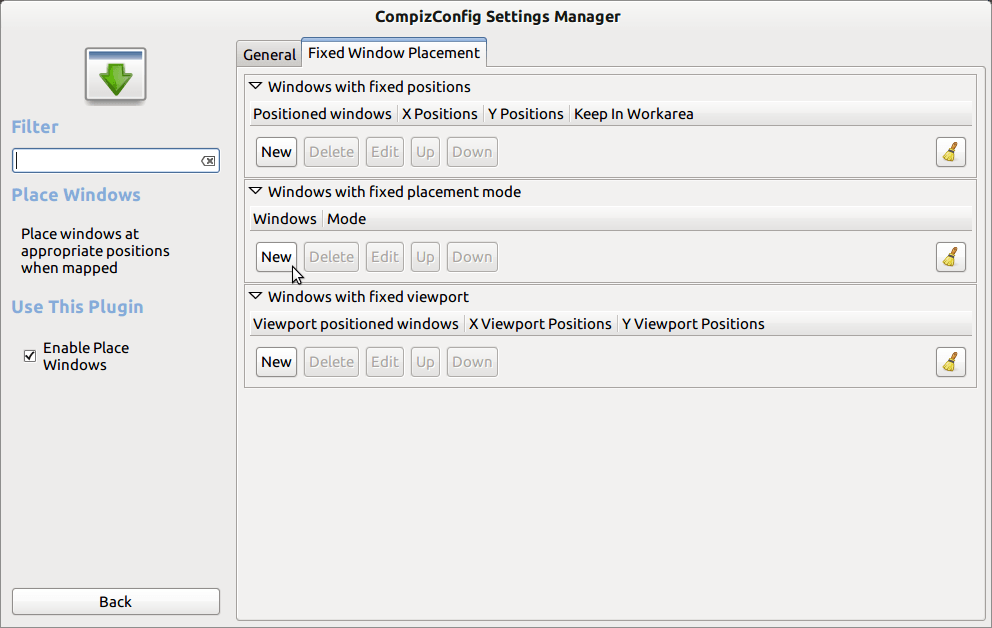
5) При вставке "Windows": type=Normal
6) В "Режиме" выберите: "Развернуть".
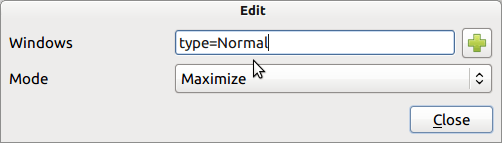
Для обычных пользователей Inkscape, которых раздражает эта проблема, есть решение.
- Запустите Inkscape.
- Максимизируйте это.
- Перейдите в Файл ➜ Настройки Inkscape ➜ Windows.
Выберите Запомнить и используйте геометрию последнего окна.
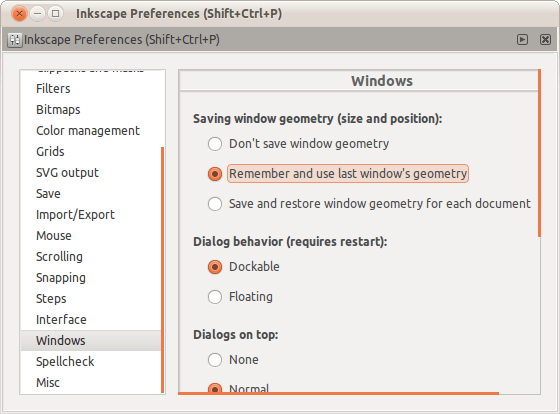
Всегда закрывайте его в развернутом режиме.
Теперь каждый раз, когда вы запускаете Inkscape, он загружается с сохраненной геометрией.
Если вы используете Compiz, перейдите в "Управление окнами" (в разделе категорий или прокрутите вниз в главном окне) и сделайте следующее:
ЕЩЕ НЕ ВКЛЮЧИТЬ ПРАВИЛА WINDOWS!
Откройте "Правила окна".
На вкладке "Совпадения" найдите "Развернуто" и напишите
class=Затем включите правила окна. (Флажок слева или в главном окне)
Теперь все ваши окна (и я имею в виду: ВСЕ) ВСЕГДА будут открываться в развернутом виде.
ПРЕДУПРЕЖДЕНИЕ! Это также будет включать в себя диалоги, обычные окна, и каждое окно будет работать так, как вы просили. Это было твое желание, верно? всегда будьте уверены, что вы действительно хотите то, что вы хотите.:)
Вы также можете сделать несколько вещей, включая (но не ограничиваясь):
- Включение одной развернутой программы в развернутом виде, нажав значок "плюс" в правой части и нажав кнопку "Захват", чтобы выбрать окно программы. который должен быть запущен, чтобы сделать это, вы также можете написать заголовок, роль, тип, имя и т. д.
- Исключите одну программу, чтобы не наблюдать эту функцию, выполнив последние шаги и убедившись, что вы включили кнопку "Инвертировать" в диалоговом окне.
- Используйте другие правила Windows, такие как:
Пропустить панель задач: чтобы окна не появлялись в панели задач. Пропускать пейджер: таким образом, окна не будут отображаться при изменении приложения с помощью [Alt][Tab] или [Super][Tab] Вверху: окна всегда будут оставаться над остальными окнами, сохраняя фокусировку всегда. Ниже: полезно, когда вы хотите, чтобы приложение, такое как терминал, было "встроено" в рабочий стол. Полный экран: не нуждается в объяснении. Не подвижный, Не изменяемый размер, Не минимизируемый, Не максимизируемый, Не закрываемый, Не фокус: делает то, что говорит.
Скриншот размещен здесь, чтобы вы могли увидеть этот плагин в действии:
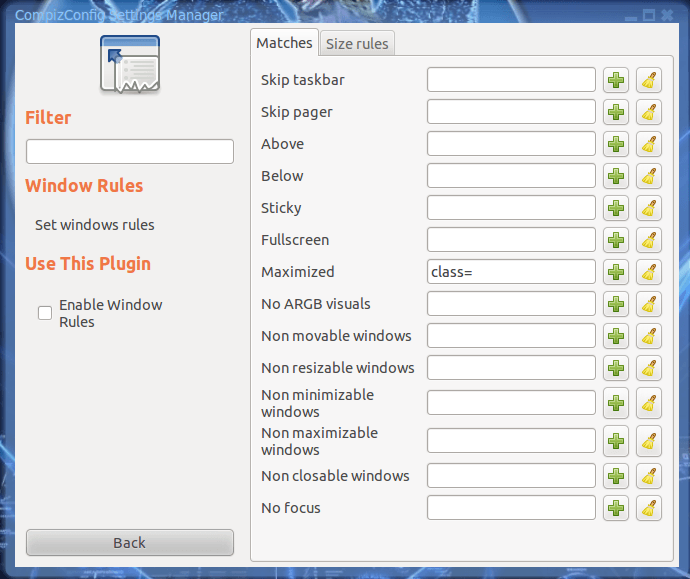
КАК ПРЕОДОЛЕВАТЬ ПОВЕДЕНИЕ ЭТОГО ОКНА:
Вам нужно будет получить доступ к compiz и отключить плагин "Window Rules".
Если вы сделали что-то, что не позволяет вам видеть compiz (что-то вроде: сделать окно таким, чтобы оно оставалось "над" другим и было развернуто или развернуто на весь экран), откройте терминал и отключите compiz, запустив: metacity --replace,
Удачи!
Прописные буквы просто для того, чтобы подчеркнуть важный текст. Может быть отредактирован и изменен кем угодно при необходимости. Спасибо.
Если вы используете compiz, вы также можете:
1) установить ccsm из центра программного обеспечения или sudo apt-get установить ccsm. Это конфигуратор compiz
2) запустить его из тире или из терминала
3) выберите размещение окон и на вкладке " Общие" измените режим позиционирования на максимальный
Я нашел это работает довольно хорошо
Что касается Gnome 3, я могу сказать, что обычно, когда вы закрываете какое-либо приложение, оно запоминает размер и в следующий раз, когда оно открывается снова.
Так что все, что вам нужно сделать, это максимизировать его перед выходом.